Как да промените настройките по подразбиране за Google акаунт

Ползвате многобройни Google акаунти на Android и PC и не знаете как да промените основния Google акаунт? Прочетете, за да научите секретните стъпки.
Има толкова много езици, че е невъзможно да ги научите всички. Можете да опитате да научите няколко фрази, но едно е сигурно, изучаването на нов език е трудно. Но защо да учите езика, когато Google Assistant може да превежда вместо вас. Режимът на преводача прави точно това, тъй като знаете какво казва другият човек много по-бързо.
Няма нужда да инсталирате друго приложение или експериментални. Може да сте имали тази функция на ваше разположение през цялото това време и дори да не сте я знаели. Това е удобна функция, когато трябва да говорите с някого на друг език и нямате време да научите езика на другия човек. Можете да използвате режим на преводач на високоговорители, таблети, смарт дисплеи и телефони Google Nest и Home.
Ако нямате активиран Google Assistant, ще трябва да направите това първо, преди да използвате режима на преводач. Но ако вече сте го активирали, всичко, което трябва да поискате от Google, е той да бъде ваш преводач. Възможно е също да копирате преведения текст, само ако искате да го запишете в нашите бележки за бъдещи справки.
За начало кажете „Хей Google, бъди моят френски преводач“. или можете да кажете „Хей, Google включи режима на преводач.“ Google ще ви попита какъв език искате да използвате. Кажете езика, който искате да използвате, и тогава Google ще очаква да чуе нещо на езика, който искате да превеждате.
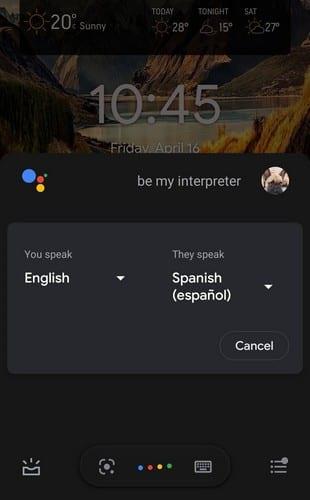
След като Google чуе чуждия език, той веднага ще го преведе. След като го чуете на вашия език, Google ще слуша, за да продължи да превежда.
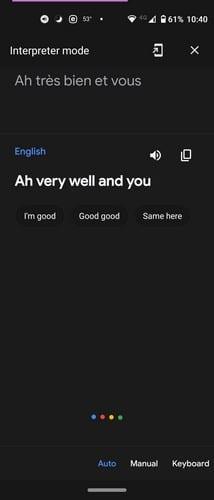
Долу вдясно ще видите три опции:
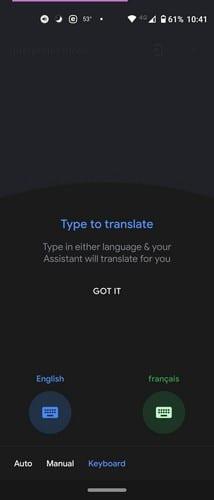
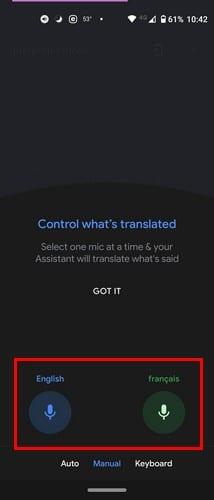
Ако ще използвате Google Interpreter на интелигентни високоговорители, имайте предвид, че той ще работи само на Auto, стъпките са същите. Когато сте готови да спрете да използвате Google Interpreter, можете да спрете, като просто кажете:
Когато сте готови да спрете да го използвате на вашия таблет и телефон с Android, трябва само да докоснете X в горния десен ъгъл. Можете също да добавите пряк път към началния екран за по-бърз достъп. Това е особено полезно, когато посещавате друга страна или редовно сте в близост до други, които не говорят много добре вашия език. Просто докоснете иконата, която прилича на телефон със стрелка, сочеща отстрани.
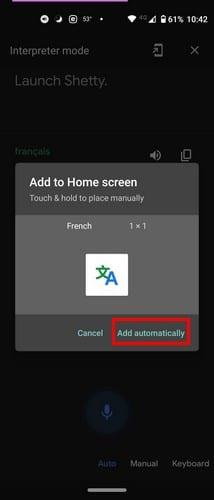
Можете да избирате от 44 езика като:
Други команди, които можете да използвате са:
Ако можете да научите език, направете го. Това е добър начин да тренирате мозъка си и няма да получите пристъп на паника, когато нямате достъп до интернет по някаква причина. Но ако не можете, знаете, че винаги можете да разчитате, че Google Assistant ще ви помогне. Какви езици ще превеждате? Споделете вашите мисли в коментарите по-долу и не забравяйте да споделите тази статия с други хора в социалните медии.
Ползвате многобройни Google акаунти на Android и PC и не знаете как да промените основния Google акаунт? Прочетете, за да научите секретните стъпки.
Променете търсещата машина по подразбиране в Opera за Android и се насладете на предпочитаните си опции. Открийте най-бързия начин. Променете търсещата машина, която браузърът Opera за Android използва, с тези лесни стъпки.
Научете как да изключите Google Assistant стъпка по стъпка, за да се чувствате по-малко шпионирани и да възстановите контрола върху вашето устройство.
Научете как да управлявате популярните търсения в Google и да подобрите личната си продуктивност с нашите лесни за следване инструкции.
Ако изпитвате проблеми с вашите видео емисии, докато използвате Google Hangouts, тогава трябва да следвате някои от стъпките за отстраняване на неизправности от това ръководство.
Загубен съм без моите списъци - и моите календари. Google Календар спаси живота ми повече пъти, отколкото мога да преброя. Добавям абсолютно всичко там:
Google Photos направи своя дебют през май 2015 г. Оттогава се наслаждавате на безплатно неограничено съхранение на снимки и видео. Вероятно сте мислили, че това е безплатно
Активирайте възможността за бързо отмяна на изпратено съобщение в Gmail с тази рядко известна функция.
Използвайте тези страхотни съвети, когато използвате Google Slides за следващата си презентация.
Сканирайте и запазвайте документи директно в Google Drive, без да инсталирате приложение на трета страна на устройството си с Android. Освен това редактирайте вашите сканирани документи и ги превърнете в PDF, без да напускате Диск.
Как да свържете вашия имейл клиент на Microsoft Outlook 2016 с вашия акаунт в Google Gmail.
Outlook може да е начинът да отидете на Android, но не винаги е най-доброто изживяване. Така че, моля, следвайте, докато обяснявам как можете да направите точно това за по-интуитивно изживяване с Android.
Научете как да поставите музикалната си библиотека в средата на Google Play.
Имате проблеми да разберете как да зачеркнете текст с ред в Google Документи? Този урок ще ви покаже.
Днес ще ви покажа как можете да поемете контрола върху поверителността си и да изчистите хронологията на търсенето в Bing и историята на Microsoft Edge.
2021 г. официално е в ход и Google губи малко време да предоставя първата си актуализация за сигурност за годината до собствениците на Pixel. Компанията пусна
Научете как да използвате и управлявате помощната програма Google Sync с тези инструкции.
Направете изживяването си с водене на бележки много по-добро, като синхронизирате Google Assistant с Keep. Ето стъпките, които трябва да следвате.
Ако не получавате имейлите си, може да има различни възможни решения за тяхното коригиране. Ето някои методи, които можете да опитате.
Въпреки че в началото играеше на догонване с такива като Zoom и Microsoft Teams, Google Meet спечели много място през последните няколко месеца. Решението на Google да интегрира Me…
След като руутнете телефона си с Android, имате пълен достъп до системата и можете да стартирате много видове приложения, които изискват root достъп.
Бутоните на вашия телефон с Android не са само за регулиране на силата на звука или събуждане на екрана. С няколко прости настройки те могат да се превърнат в преки пътища за бързо заснемане на снимки, прескачане на песни, стартиране на приложения или дори активиране на функции за спешни случаи.
Ако сте забравили лаптопа си на работа и имате спешен доклад, който да изпратите на шефа си, какво трябва да направите? Да използвате смартфона си. Още по-сложно е да превърнете телефона си в компютър, за да вършите много задачи едновременно по-лесно.
Android 16 има джаджи за заключен екран, с които можете да променяте заключения екран по ваш избор, което го прави много по-полезен.
Режимът „Картина в картината“ на Android ще ви помогне да свиете видеото и да го гледате в режим „картина в картината“, гледайки видеото в друг интерфейс, за да можете да правите други неща.
Редактирането на видеоклипове на Android ще стане лесно благодарение на най-добрите приложения и софтуер за редактиране на видео, които изброяваме в тази статия. Уверете се, че ще имате красиви, вълшебни и стилни снимки, които да споделяте с приятели във Facebook или Instagram.
Android Debug Bridge (ADB) е мощен и универсален инструмент, който ви позволява да правите много неща, като например намиране на лог файлове, инсталиране и деинсталиране на приложения, прехвърляне на файлове, root и флаш персонализирани ROM-ове, както и създаване на резервни копия на устройства.
С приложения с автоматично щракване. Няма да се налага да правите много, когато играете игри, използвате приложения или задачи, налични на устройството.
Въпреки че няма магическо решение, малки промени в начина, по който зареждате, използвате и съхранявате устройството си, могат да окажат голямо влияние върху забавянето на износването на батерията.
Телефонът, който много хора обичат в момента, е OnePlus 13, защото освен превъзходен хардуер, той притежава и функция, която съществува от десетилетия: инфрачервеният сензор (IR Blaster).


























